
文章插图
演示机型:Iphone 12&&华为P40&&小米11
系统版本:iOS14.4&&EMUI11&&MIUI12.0.7
【手机钉钉手写签名如何设置】APP版本:钉钉 6.0.22
手机钉钉设置手写签名共分为5步,本操作方法适用于Iphone 12、华为P40、小米11三种机型 。以华为P40为例,以下是钉钉设置手写签名的详细步骤:操作/步骤1进入管理后台
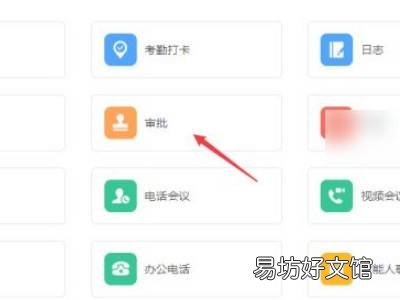
文章插图
进入钉钉管理后台,点击进入工作台里的审批 。2创建一个新的审批
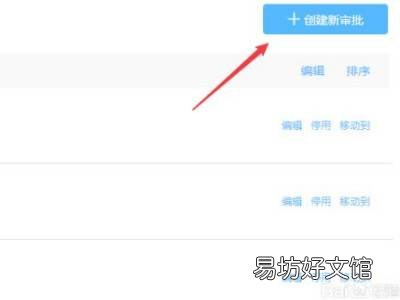
文章插图
在审批界面点击创建一个新的审批 。3将手写签名拖到表单中
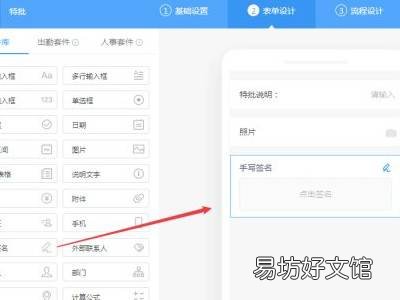
文章插图
设置基本内容,进入表单,将手写签名拖到表单中 。4设置属性
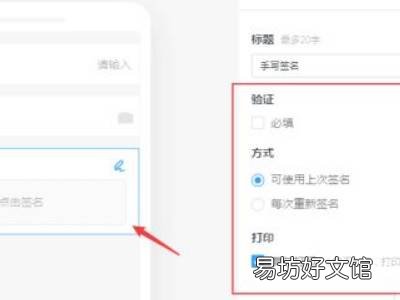
文章插图
选择签名控件,在属性窗口中设置相关的属性,验证勾选必填,方式根据需要选择 。5填写发起人与审批人
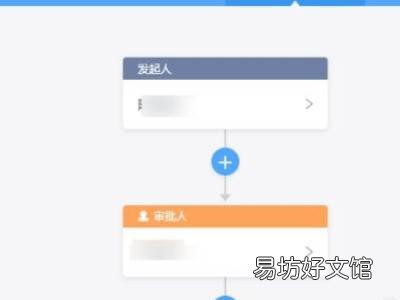
文章插图
填写发起人与审批人,完成发布即可 。END总结:以上就是关于手机钉钉手写签名如何设置的具体操作步骤,希望对大家有帮助 。
推荐阅读
- 牙签断到了手机取卡孔里怎么办
- qq一起听歌怎么单独退出
- 钉钉怎么下载文件
- 钉钉群找不到我在本群的昵称
- 华为手机怎么整理桌面图标
- 手机往下拉的显示栏突然没了
- 安卓手机号码怎么导入苹果手机
- 安卓手机怎么连AirPods
- 钉钉怎么建立文件夹
- 微信记录迁移到另一台手机






